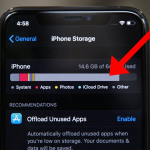Το WhatsApp είναι μία από τις πιο δημοφιλείς εφαρμογές μηνυμάτων στον κόσμο, επιτρέποντας στους χρήστες να στέλνουν κείμενα, βίντεο, ηχητικά μηνύματα και φωτογραφίες με ευκολία. Ωστόσο, η αυτόματη αποθήκευση των φωτογραφιών και βίντεο στη συσκευή μπορεί να γεμίσει γρήγορα τη μνήμη του κινητού και να καταναλώσει πολύτιμο χώρο αποθήκευσης. Ευτυχώς, η εφαρμογή προσφέρει επιλογές για να αποτρέψετε αυτή την αυτοματοποιημένη διαδικασία.
Η πρώτη μέθοδος αφορά τις ρυθμίσεις μέσα στην εφαρμογή. Ανοίγοντας το WhatsApp, πηγαίνετε στις «Ρυθμίσεις» και επιλέξτε «Αποθήκευση και δεδομένα». Στην ενότητα «Λήψη πολυμέσων αυτόματα», μπορείτε να απενεργοποιήσετε την αυτόματη λήψη φωτογραφιών, βίντεο και ηχητικών αρχείων για κάθε τύπο σύνδεσης: Wi-Fi, δεδομένα κινητής τηλεφωνίας ή κατά την περιαγωγή. Αυτό σημαίνει ότι τα πολυμέσα θα εμφανίζονται στη συνομιλία, αλλά δεν θα αποθηκεύονται στη συσκευή χωρίς να τα κατεβάσετε χειροκίνητα.
Μια δεύτερη στρατηγική αφορά την αλλαγή των ρυθμίσεων στο iPhone ή στο Android. Σε iPhone, μπορείτε να πάτε στις Ρυθμίσεις > WhatsApp > Φωτογραφίες και να επιλέξετε «Μόνο κατά χρήση εφαρμογής» ή «Ποτέ». Σε Android, οι συσκευές με διαχειριστή αρχείων επιτρέπουν να αποκλείσετε το WhatsApp από την πρόσβαση στους φακέλους εικόνων ή να δημιουργήσετε ένα αρχείο .nomedia στον φάκελο πολυμέσων του WhatsApp για να σταματήσετε την εμφάνιση των φωτογραφιών στη συλλογή.
Τέλος, οι χρήστες μπορούν να επιλέγουν χειροκίνητα ποιες φωτογραφίες θέλουν να αποθηκεύσουν. Πατώντας πάνω σε κάθε εικόνα ή βίντεο στη συνομιλία, εμφανίζεται η επιλογή «Αποθήκευση» ή «Κατέβασμα». Με αυτόν τον τρόπο, η μνήμη της συσκευής χρησιμοποιείται μόνο για τα αρχεία που πραγματικά θέλετε να κρατήσετε.
Συνοψίζοντας, με λίγες απλές ρυθμίσεις, μπορείτε να έχετε πλήρη έλεγχο των φωτογραφιών και των βίντεο που αποθηκεύονται από το WhatsApp, προστατεύοντας τόσο τη μνήμη της συσκευής σας όσο και την οργάνωση των αρχείων σας. Η σωστή διαχείριση των πολυμέσων καθιστά τη χρήση της εφαρμογής πιο άνετη και αποδοτική.